
Comment installer une caméra IP Ezviz ?
installer votre caméra IP Ezviz
Dans cet article, nous vous aiderons à installer votre caméra IP Ezviz en suivant les étapes suivantes. L'installation peut différer légèrement par produit. Vous n'y arrivez pas ? Regardez les vidéos en bas de l'article pour plus d'explications.
- Connectez la caméra Ezviz
- Créez un compte
- Ajoutez la caméra
- Configurez le wifi
- Configurez la caméra
- Enregistrez vos images
Étape 1 : la préparation
Branchez votre caméra Ezviz sur secteur. Placez la caméra IP dans un endroit bénéficiant d'une réception wifi suffisante. Regardez une vidéo sur votre téléphone pour vérifier. La vidéo n'est pas saccadée ? Dans ce cas, la réception est suffisante. Installez l'appli Ezviz lors du démarrage de la caméra. Vous trouverez celle-ci dans l'app store de votre téléphone. Vous pourrez ainsi vous y mettre sans tarder.
Étape 2 : créez un compte

Lorsque vous ouvrez l'appli Ezviz pour la première fois, vous devez vous connecter. Créez un nouveau compte en cliquant sur « Nouvel utilisateur ». Saisissez ensuite votre adresse e-mail et un mot de passe de votre choix. Cliquez sur « Suivant » et demandez un code de vérification qui vous servira à activer votre compte. Ezviz vous enverra ce code à 4 chiffres par mail. Saisissez celui-ci et appuyez sur « Suivant ». Vous êtes maintenant connecté.
Étape 3 : ajoutez la caméra

L'appli affiche maintenant un écran blanc orné d'un gros signe plus. Appuyez sur cette icône pour ajouter une caméra. Scannez ensuite le code QR au bas de la caméra. L'appli reconnaît la caméra. Appuyez sur « Suivant » pour installer celle-ci. Dans l'écran suivant, cliquez sur « L'appareil démarre et fonctionne pour la première fois ». Voici comment lancer l'installation d'une nouvelle caméra.
Étape 4 : configurez le wifi
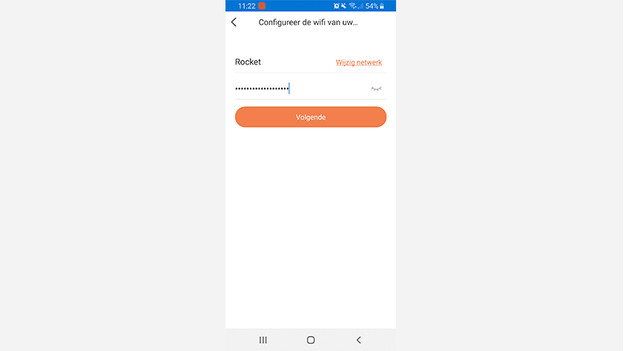
Il est maintenant temps de connecter votre caméra de sécurité Ezviz au wifi. Assurez-vous que votre téléphone est connecté au réseau que vous souhaitez utiliser pour votre caméra. Entrez le mot de passe du réseau et appuyez sur « Suivant ». La caméra est désormais installée. Cela peut prendre quelques minutes. L'appli vous montre ensuite la première image en direct de votre caméra.
Étape 5 : configurez la caméra
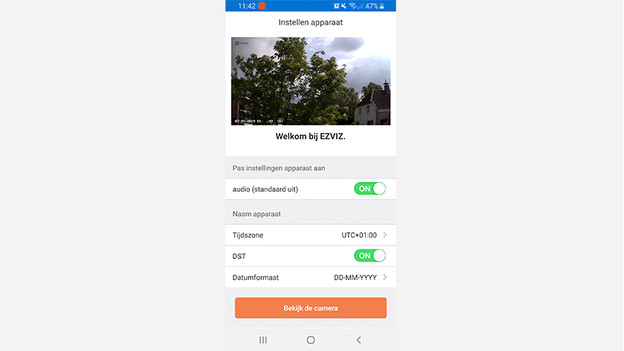
Cet écran sert à définir les paramètres de base de la caméra. Vous pouvez par exemple choisir un fuseau horaire ou donner un nom à la caméra. Appuyez sur « Regarder la caméra » pour suivre l'image en direct. Vous pouvez définir d'autres options en appuyant sur la roue dentée en haut à gauche. Vous pouvez par exemple activer et désactiver la vision nocturne, mais aussi préciser quand vous voulez recevoir une notification. Pour ce faire, rendez-vous dans « Notification d'alarme ».
Étape 6 : enregistrez vos images
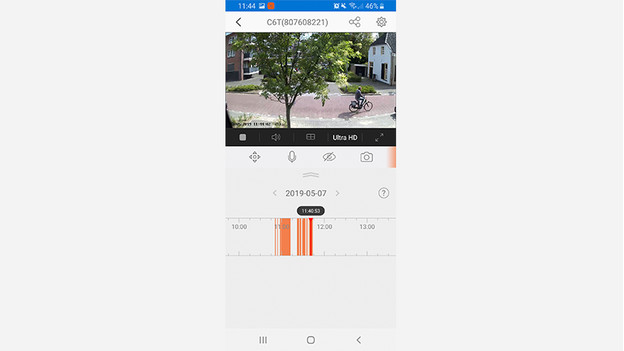
Vous voulez revoir les images de votre caméra Ezviz ? Insérez alors une carte micro SD dans la caméra. Celle-ci enregistre alors toutes les images pour que vous puissiez les revoir partout dans le monde. Pour configurer la carte, rendez-vous dans les paramètres via l'écran de la caméra. Appuyez sur la roue dentée en haut à droite. Allez ensuite dans « Statut de stockage » et choisissez « Carte mémoire ». Appuyez ensuite sur « Formater » pour adapter celle-ci à la caméra.
Regardez la vidéo d'installation de l'Ezviz C3N
Regardez la vidéo sur l'Ezviz C3N pour des explications supplémentaires sur l'installation de cette caméra IP.
Regardez la vidéo d'installation de l'Ezviz C6N
Regardez la vidéo sur l'Ezviz C6N pour des explications supplémentaires sur l'installation de cette caméra IP spécifique.


